php小編魚仔教你用Photoshop做立體三角形!立體三角形在平面設計上是非常常用的元素,今天我們就來學習如何使用Photoshop輕鬆製作一個漂亮的立體三角形。無需太多的技巧,只需簡單的操作,就可以製作出亮麗的效果。如果你對Photoshop還不熟悉,別擔心,只要跟著我們的教學一步一步的學,相信你也能很快掌握。讓我們開始吧!
1、首先,我們打開Photoshop,點選螢幕框選的【建立】,新建空白畫布。
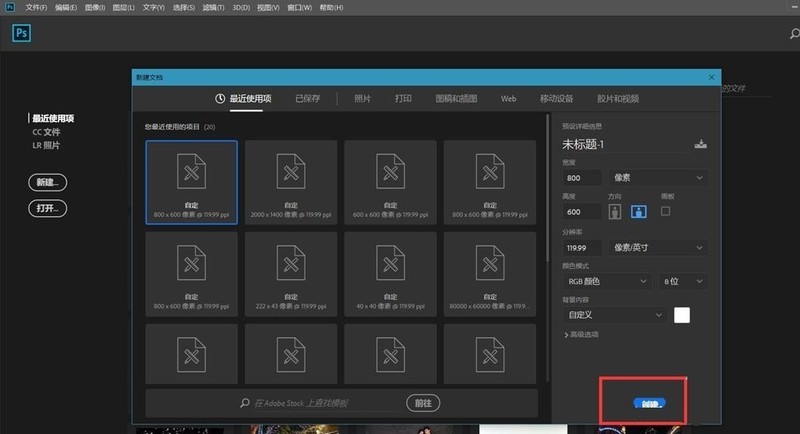
2、然後,我們新建空白圖層,選擇自訂形狀工具,找到設定中的【形狀】選項。
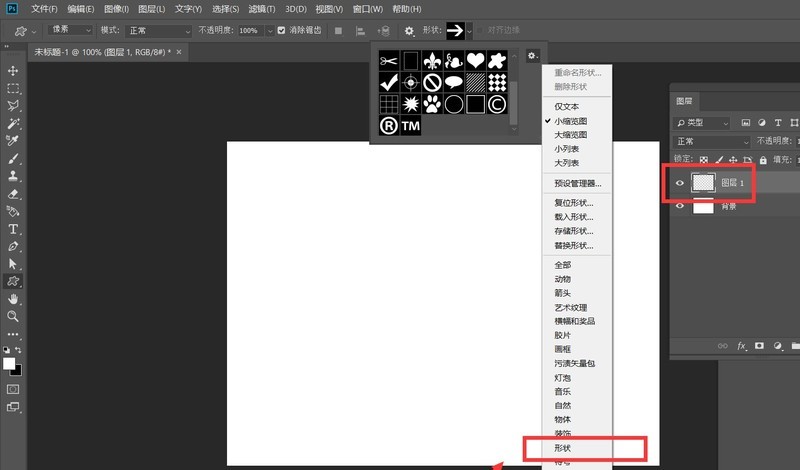
3、如下圖所示,我們選擇喜歡的顏色,設定形狀的屬性為【像素】,在畫布上畫一個三角形。
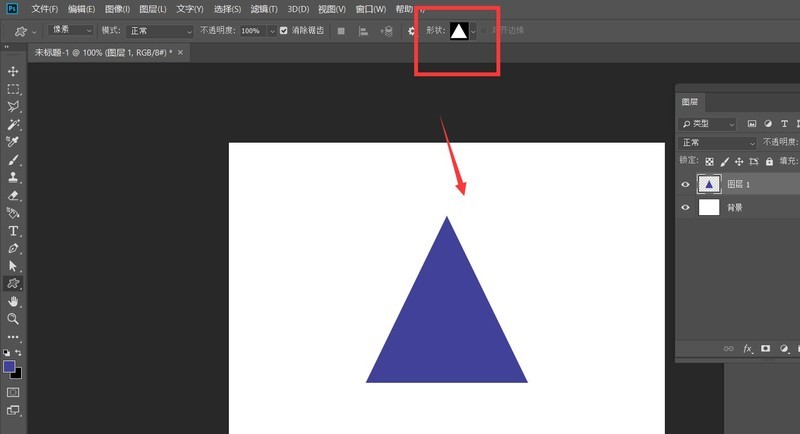
4、接著,我們點選選單列的【3D】-【從所選圖層新建3D模型】。
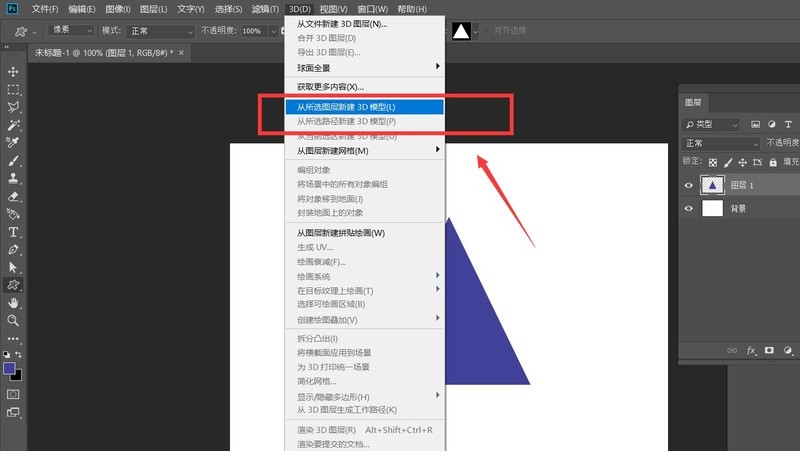
5、我們將影像調整到適當的角度,在3D面板上找到【凸出材質】選項,雙擊開啟屬性面板。
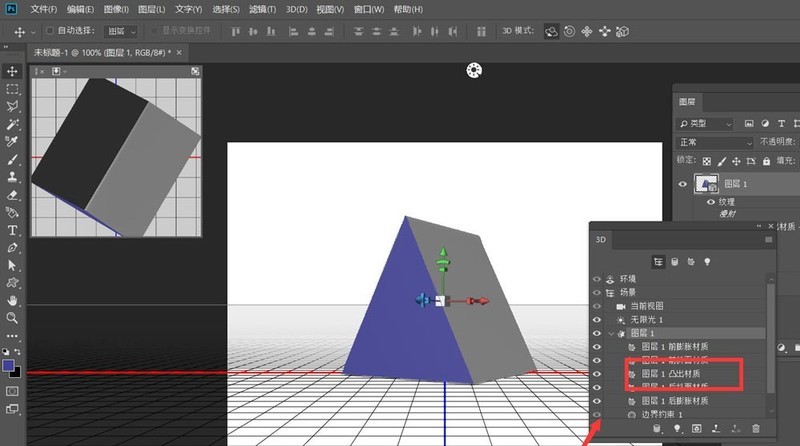
6、最後,我們在屬性面板設定自己喜歡的側面材質,如下圖,一個立體三角就完成了。
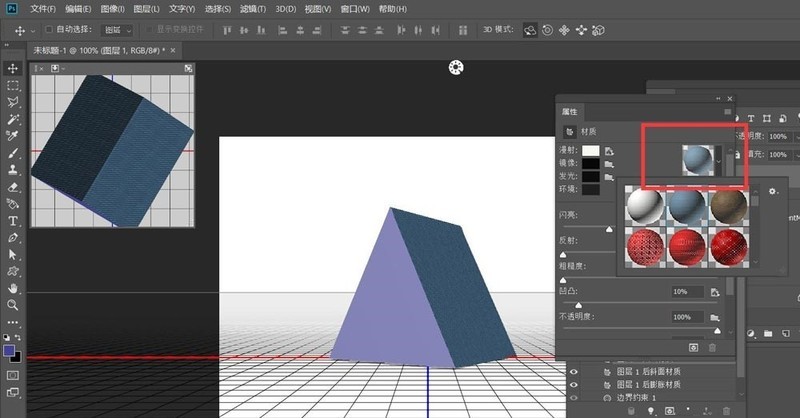
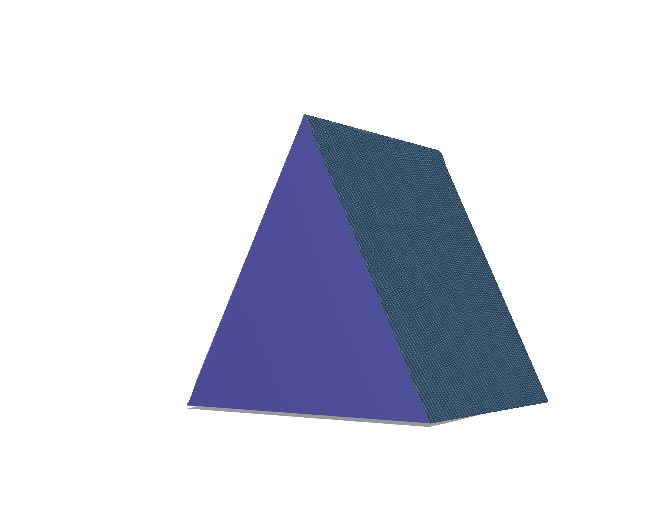
以上是ps怎麼製作立體三角形_ps製作立體三角形教學的詳細內容。更多資訊請關注PHP中文網其他相關文章!




